Cara Memperbaiki Instalasi VirtualBox Gagal di Windows 10
Diterbitkan: 2022-09-23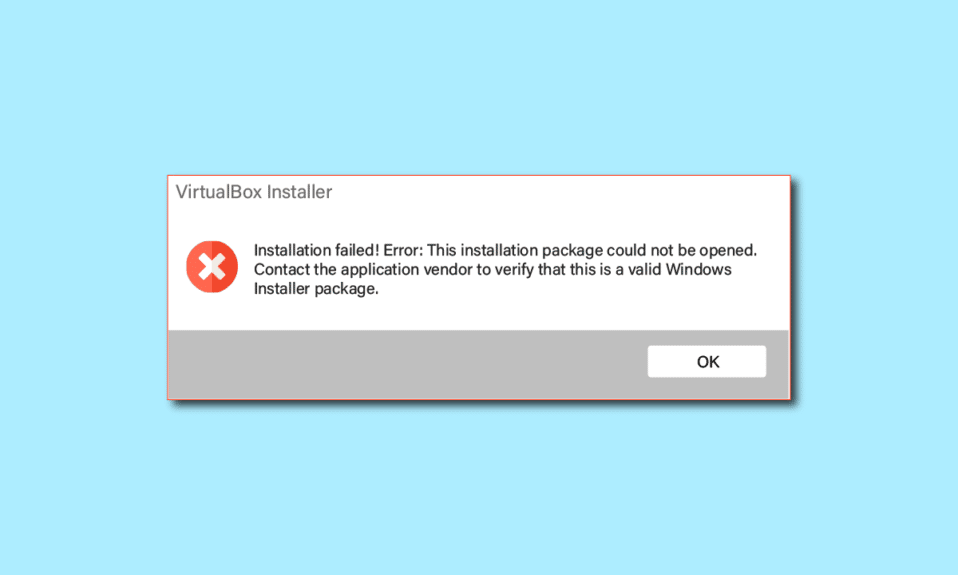
Baru-baru ini, banyak pengguna Windows 10 mengeluh bahwa mereka telah menerima kesalahan instalasi saat mencoba menginstal pengaturan VirtualBox di komputer mereka. VirtualBox adalah alat yang membantu pengguna untuk menggunakan beberapa sistem operasi di komputer mereka. Alat ini memungkinkan pengguna untuk menjalankan sistem operasi Linux, Oracle Solaris, Mac OS X, dan Microsoft Windows. Kesalahan instalasi dapat mencegah pengguna untuk menggunakan pengaturan VirtualBox dan bahkan menyebabkan masalah ketika mereka mencoba menginstal ulang pengaturan VirtualBox di komputer mereka. Sangat mudah untuk memperbaiki masalah kegagalan instalasi VirtualBox. Secara umum, masalah dapat diperbaiki dengan menjalankan pemindaian sistem. Dalam panduan ini, kita akan membahas metode untuk mengetahui cara memperbaiki masalah kegagalan instalasi VirtualBox pada Windows 10.
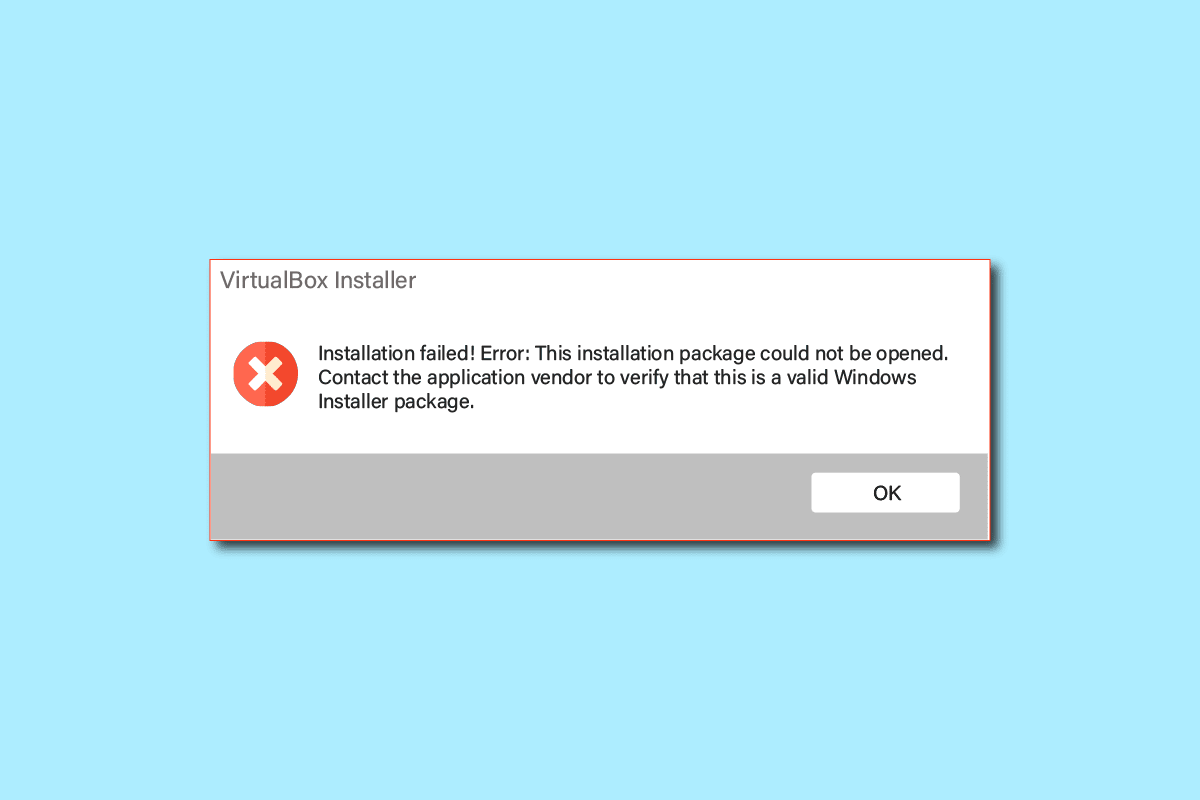
Isi
- Cara Memperbaiki Instalasi VirtualBox Gagal di Windows 10
- Metode 1: Jalankan Pengaturan VirtualBox sebagai Administrator
- Metode 2: Pastikan Ruang Disk yang Cukup
- Metode 3: Hapus File Temp
- Metode 4: Nonaktifkan Antivirus Pihak Ketiga Sementara (Jika Berlaku)
- Metode 5: Perbarui Windows
- Metode 6: Jalankan Pemecah Masalah Instal Program Microsoft
Cara Memperbaiki Instalasi VirtualBox Gagal di Windows 10
Mungkin ada beberapa alasan untuk masalah instalasi VirtualBox. Beberapa kemungkinan alasannya tercantum di bawah ini.
- Masalah konfigurasi dan izin dengan pengaturan VirtualBox
- Ruang disk di komputer tidak mencukupi
- File sistem yang rusak atau kedaluwarsa di komputer Anda
- Masalah yang disebabkan oleh antivirus pihak ketiga
- Pembaruan Windows yang rusak atau kedaluwarsa
- Bug dan kesalahan dalam pembaruan Windows
- Masalah yang disebabkan oleh file temp berlebih
Dalam panduan berikut, kita akan membahas metode untuk menyelesaikan masalah dengan kegagalan instalasi VirtualBox.
Metode 1: Jalankan Pengaturan VirtualBox sebagai Administrator
Salah satu metode pertama yang dapat Anda coba untuk mengatasi kesalahan instalasi dengan pengaturan VirtualBox adalah dengan menjalankan pengaturan sebagai administrator. Mengizinkan hak administratif ke pengaturan VirtualBox mencegah kesalahan yang disebabkan oleh aplikasi latar belakang lainnya.
1. Cari file setup VirtualBox dan klik kanan padanya.
2. Sekarang, klik Jalankan sebagai administrator .
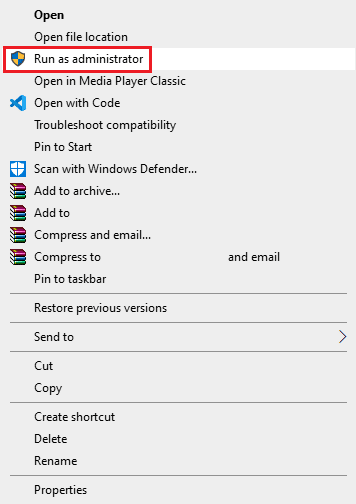
3. Pada prompt UAC, klik Yes untuk melanjutkan ke Oracle VM VirtualBox Setup .
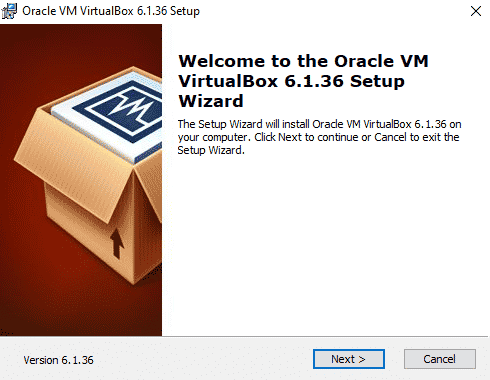
Banyak pengguna memperhatikan bahwa mengizinkan izin administrator pengaturan VirtualBox memperbaiki kesalahan instalasi.
Metode 2: Pastikan Ruang Disk yang Cukup
Sebelum menginstal atau melakukan instal ulang pengaturan VirtualBox di komputer Anda, pastikan Anda memiliki cukup ruang disk untuk menginstal program. Salah satu alasan paling umum untuk kegagalan instalasi pada komputer adalah ruang disk yang tidak mencukupi di komputer Anda dapat mencoba mengosongkan ruang disk untuk memperbaiki masalah kegagalan instalasi VirtualBox.
1. Tekan tombol Windows + E secara bersamaan untuk membuka File Explorer .
2. Klik pada PC ini dan Cari disk tempat Anda ingin menginstal pengaturan VirtualBox .
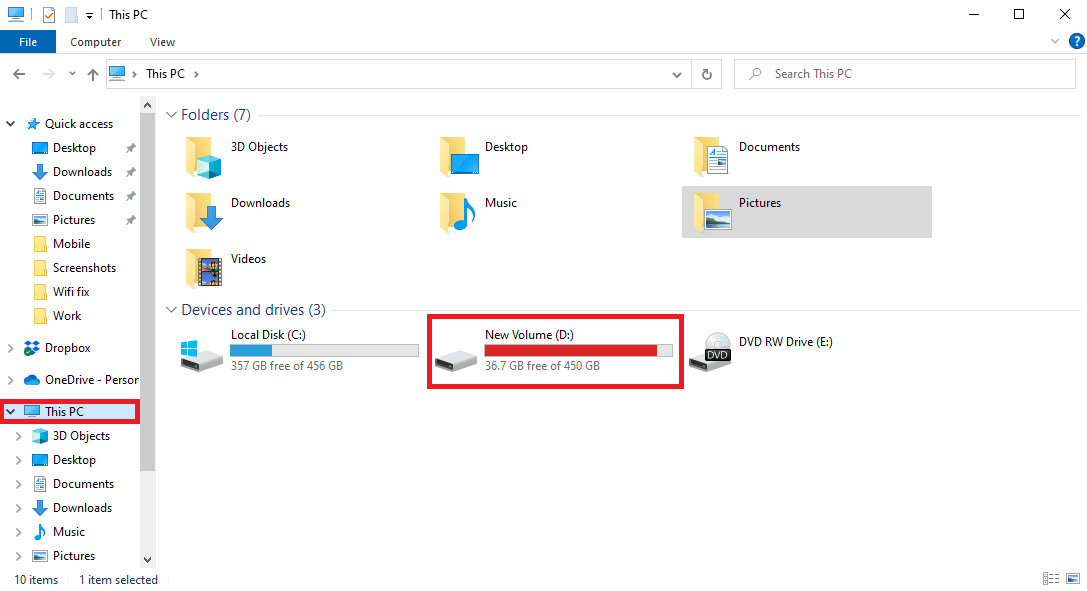
3. Klik kanan pada disk dan klik Properties .
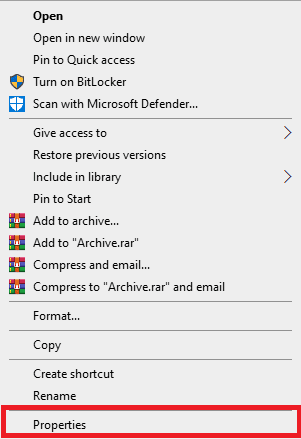
4. Di bawah tab Umum Anda dapat melihat informasi ruang Disk.
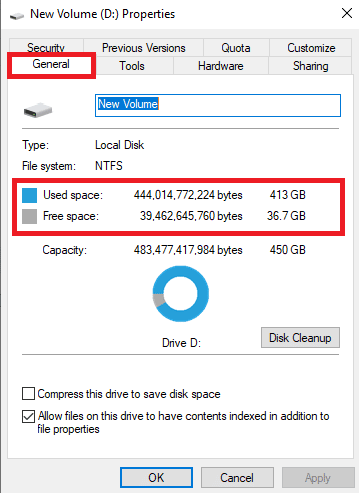
5. Jika Anda memiliki ruang disk yang tidak mencukupi, pertimbangkan untuk menghapus file yang tidak perlu dari disk. Untuk mengosongkan ruang, Anda dapat membaca panduan kami tentang cara menggunakan pembersihan disk di Windows 10.
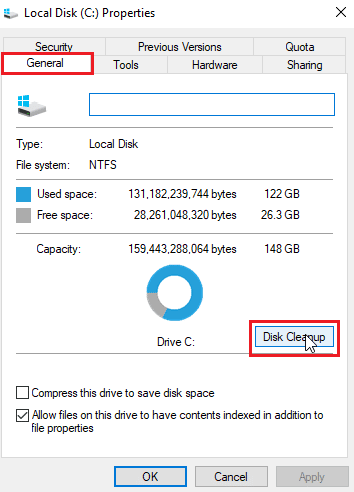
Baca Juga: Perbaiki Gagal Membuat Perangkat Proxy untuk Perangkat USB
Metode 3: Hapus File Temp
File sementara adalah file sementara di komputer Anda. Anda harus membersihkan file-file ini secara teratur jika tidak, file-file ini dapat menyebabkan komputer Anda melambat dan menyebabkan berbagai kesalahan seperti kesalahan instalasi dan instal ulang pengaturan VirtualBox. Banyak pengguna mengetahui bahwa menghapus direktori temp menyelesaikan masalah dengan instalasi.
1. Tekan tombol Windows + R secara bersamaan untuk membuka kotak dialog Run .
2. Ketik %temp% dan tekan tombol Enter .
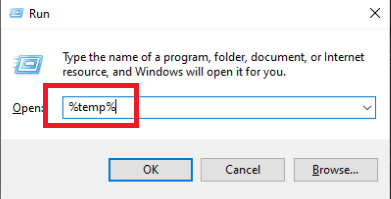

3. Tekan tombol Ctrl + A bersamaan untuk memilih semua file dan menghapus semuanya dengan menekan tombol Delete .
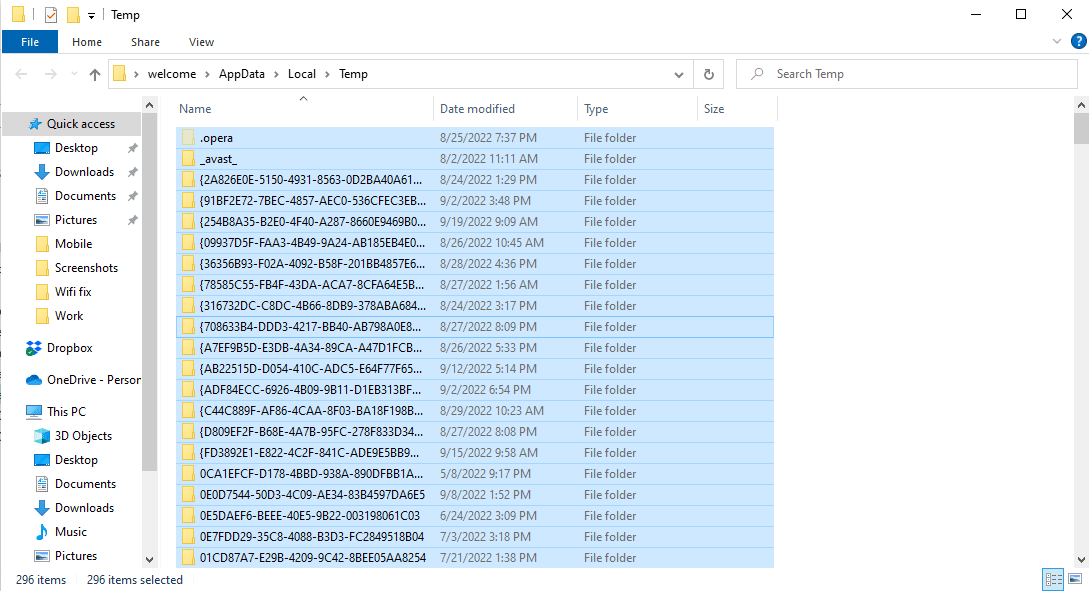
Metode 4: Nonaktifkan Antivirus Pihak Ketiga Sementara (Jika Berlaku)
Banyak pengguna juga menemukan bahwa kesalahan instalasi dengan pengaturan VirtualBox disebabkan oleh antivirus pihak ketiga. Ketika antivirus salah membaca file program sebagai virus atau malware, itu dapat mengganggu proses instalasi dan menyebabkan kesalahan instal ulang VirtualBox. Untuk mengatasi masalah yang disebabkan oleh antivirus Anda dapat mencoba menonaktifkan antivirus di komputer Anda. Anda dapat melihat panduan Cara Menonaktifkan Antivirus Sementara di Windows 10 untuk menonaktifkan antivirus pihak ketiga dengan aman di komputer Anda dan memperbaiki masalah instalasi VirtualBox yang gagal.
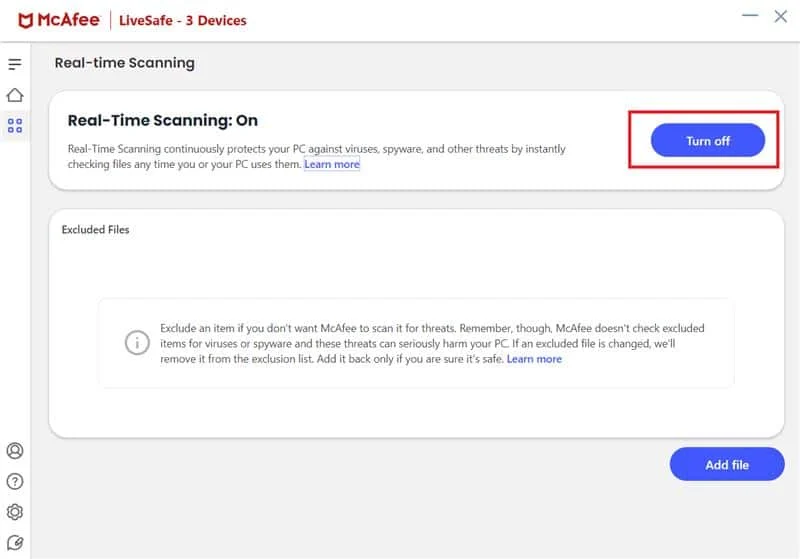
Baca Juga: Perbaiki VMware Error Code 21001 di Windows 10
Metode 5: Perbarui Windows
Terkadang kesalahan instalasi dengan pengaturan VirtualBox dapat disebabkan karena masalah Windows. Jika ada versi Windows yang rusak atau kedaluwarsa yang diinstal di komputer Anda, Anda mungkin menghadapi masalah saat mencoba menginstal program. Untuk mengatasi masalah ini, Anda dapat secara manual memeriksa pembaruan Windows 10 di komputer Anda. Lihat panduan Cara Mengunduh dan Menginstal Pembaruan Terbaru Windows 10 untuk mengikuti langkah-langkah dengan aman untuk menginstal versi terbaru Windows 10 di komputer Anda.
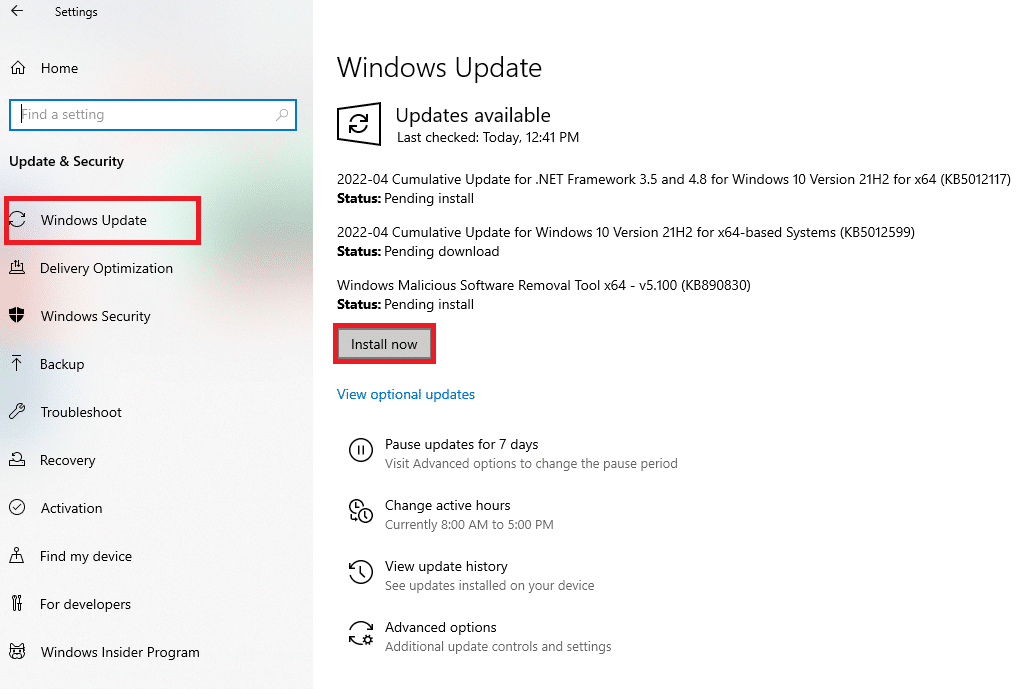
Baca Juga: Perbaiki Tidak Dapat Membuat Mesin Virtual Java di Windows 10
Metode 6: Jalankan Pemecah Masalah Instal Program Microsoft
Banyak pengguna yang menghadapi kesalahan ini dapat memperbaiki masalah dengan menjalankan Pemecah Masalah Pemasangan Program Microsoft. Alat ini dikembangkan oleh Microsoft untuk mengatasi kesalahan penginstalan saat mencoba menginstal program di komputer Anda. Anda dapat mengikuti langkah-langkah yang disebutkan di bawah ini untuk menjalankan pemecah masalah Penginstalan Program Microsoft untuk memperbaiki masalah kegagalan penginstalan VirtualBox.
Catatan: Kami telah menunjukkan browser Google Chrome sebagai contoh. Anda dapat mengikuti langkah-langkah ini di browser web Anda masing-masing.
1. Tekan tombol Windows , ketik Chrome , lalu klik Open .
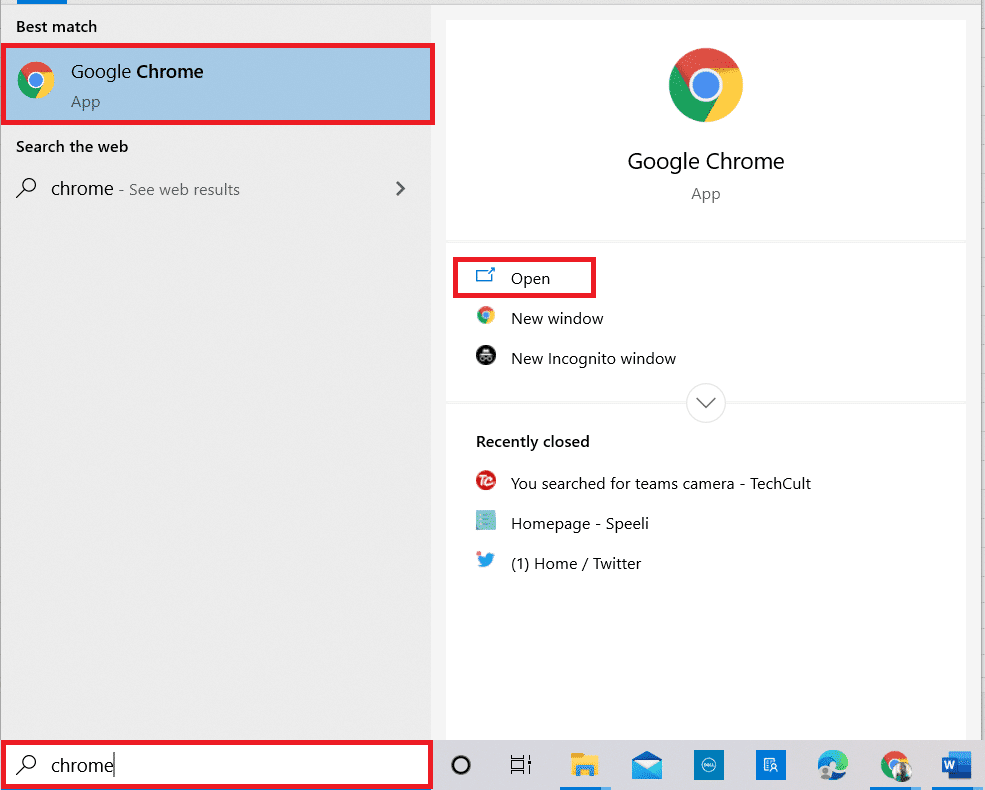
2. Dari bilah pencarian, buka halaman Pemecah Masalah Instal Program Microsoft.
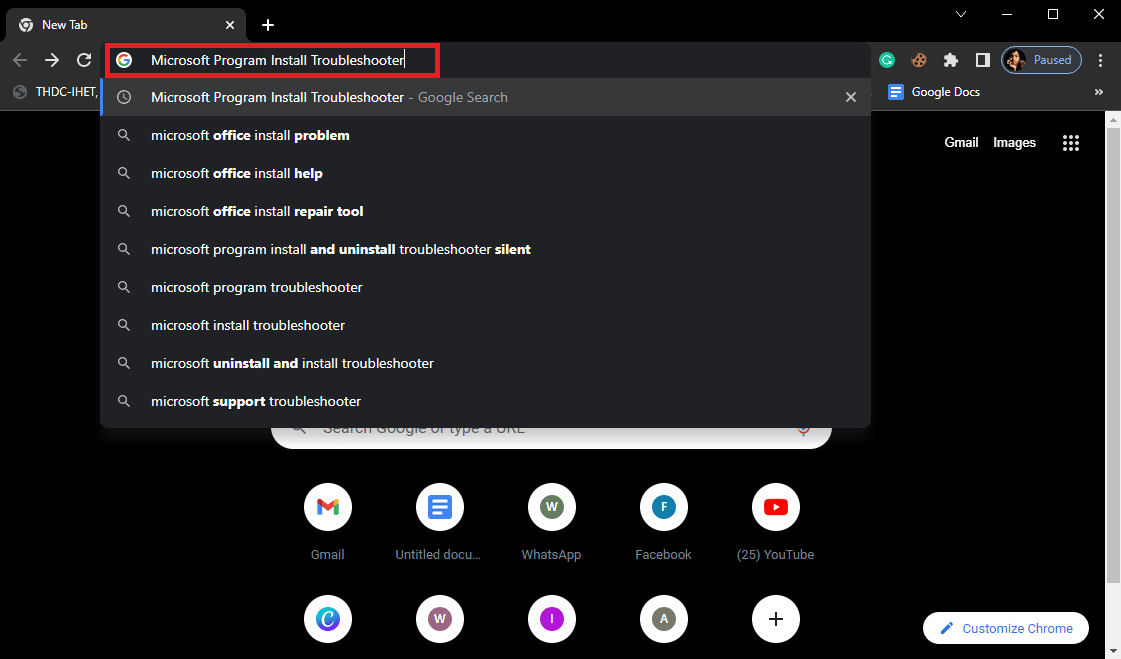
3. Pada halaman ini, klik opsi Unduh pemecah masalah .
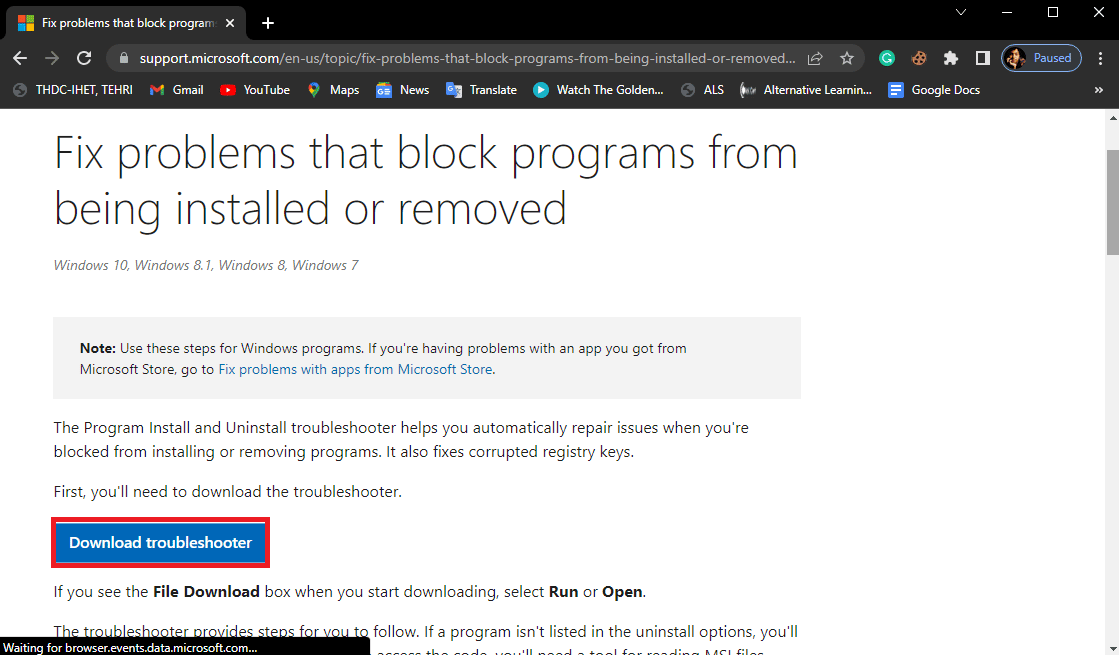
4. Tunggu alat untuk mengunduh. Setelah menyelesaikan instalasi buka alat.
5. Kemudian, klik tombol Next .
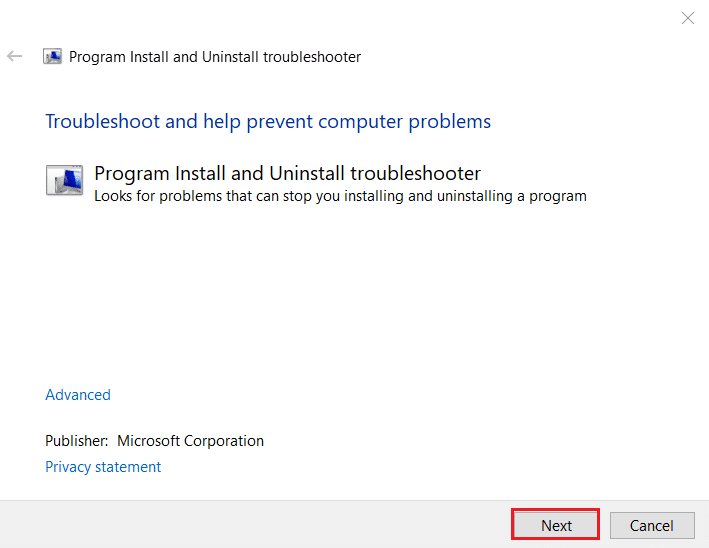
6. Cari Apakah Anda mengalami masalah dalam menginstal atau menghapus bagian program dan klik Installing .
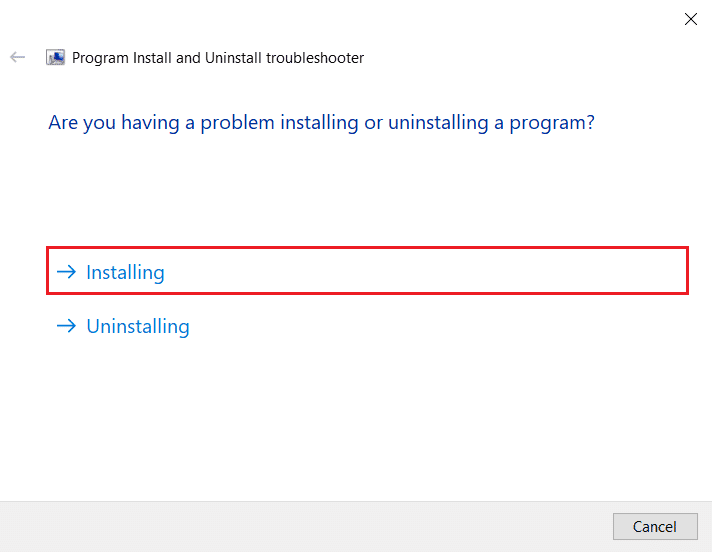
7. Tunggu alat untuk memindai komputer Anda untuk kemungkinan alasan kesalahan instalasi.
8. Setelah pemindaian selesai , reboot PC dan coba luncurkan file setup installer VirtualBox.
Pertanyaan yang Sering Diajukan (FAQ)
Q1. Mengapa saya tidak bisa menginstal VirtualBox?
Jwb. Mungkin ada beberapa alasan untuk kesalahan instalasi dengan VirtualBox seperti ruang disk yang tidak cukup , file sistem yang rusak , masalah antivirus, masalah Windows , dll.
Q2. Apa itu VirtualBox?
Jwb. VirtualBox adalah alat yang menyediakan pengguna untuk menjalankan sistem operasi yang berbeda di komputer mereka.
Q3. Sistem Operasi apa yang dapat saya jalankan dengan VirtualBox?
Jwb. Seorang pengguna dapat menjalankan berbagai sistem operasi seperti Linux , Oracle Solaris , Mac OS X , dan sistem operasi Microsoft Windows .
Direkomendasikan:
- Cara Menemukan Nama Seseorang dengan Nomor Telepon Gratis
- Perbaiki Masalah Instalasi Printer di Windows 10
- Perbaiki Virtualbox Tidak Dapat Memasukkan Disk Optik Virtual
- Perbaiki Antarmuka VirtualBox Memiliki Pesan Kesalahan Koneksi Aktif
Kami harap panduan ini bermanfaat bagi Anda dan Anda dapat mengetahui cara memperbaiki masalah kegagalan instalasi VirtualBox di komputer Anda. Beri tahu kami metode mana yang berhasil untuk Anda. Jika Anda memiliki saran untuk kami, beri tahu kami di bagian komentar.
